Menu Beheer, Artikels
Vooraleer u een artikel kunt toevoegen aan een bestelling, een levering, een offerte, een order of een afleverbon, moet het artikel worden aangemaakt. U kunt een onbeperkt aantal artikels aanmaken.
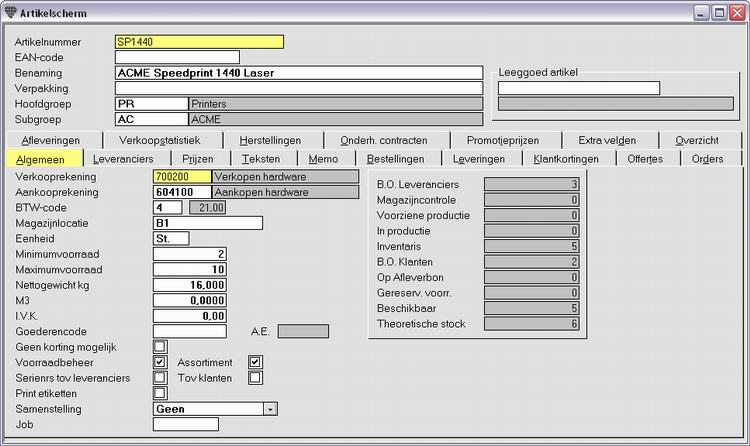
Het scherm Artikels bestaat uit twee delen:
het bovenste deel bevat de stamgegevens van de artikel (nummer, EAN-code, benaming, hoofd- en subgroep, ...);
het onderste deel bevat de tabbladen:
Algemeen - Leveranciers - Prijzen - Teksten - Memo - Bestellingen - Leveringen - Klantkortingen - Offertes - Orders - Afleveringen - Verkoopstatistiek - Herstellingen - Onderhoudscontracten - EAN-codes - Promotieprijzen - Extra velden - Overzicht
Alle gegevens die Briljant Administrator weet over dit artikel, vindt u op deze tabbladen terug. Om de inhoud van een tabblad te activeren, volstaat het om op de tab te klikken.
![]() Een aantal van de hier vermelde tabbladen is standaard. De overige tabbladen zijn enkel zichtbaar als de overeenstemmende module is geactiveerd. Zo zal b.v. het tabblad Herstellingen enkel worden getoond als de module Service is geactiveerd in uw systeem.
Een aantal van de hier vermelde tabbladen is standaard. De overige tabbladen zijn enkel zichtbaar als de overeenstemmende module is geactiveerd. Zo zal b.v. het tabblad Herstellingen enkel worden getoond als de module Service is geactiveerd in uw systeem.
![]() Vooraleer te beginnen met de creatie van artikels, overloopt u best eerst de instellingen om te controleren of uw methode van artikelbeheer wijzigingen in de configuratie vereist.
Vooraleer te beginnen met de creatie van artikels, overloopt u best eerst de instellingen om te controleren of uw methode van artikelbeheer wijzigingen in de configuratie vereist.
![]() Om een artikel aan te maken volstaat het in principe om het artikelnummer, de benaming en de hoofdgroep in te geven. De overige gegevens zijn niet verplicht in te geven. Wij raden echter aan om de atikelgegevens zo volledig mogelijk in te vullen. Hoe vollediger de artikelgegevens, hoe functioneler Briljant Administrator zal werken.
Om een artikel aan te maken volstaat het in principe om het artikelnummer, de benaming en de hoofdgroep in te geven. De overige gegevens zijn niet verplicht in te geven. Wij raden echter aan om de atikelgegevens zo volledig mogelijk in te vullen. Hoe vollediger de artikelgegevens, hoe functioneler Briljant Administrator zal werken.